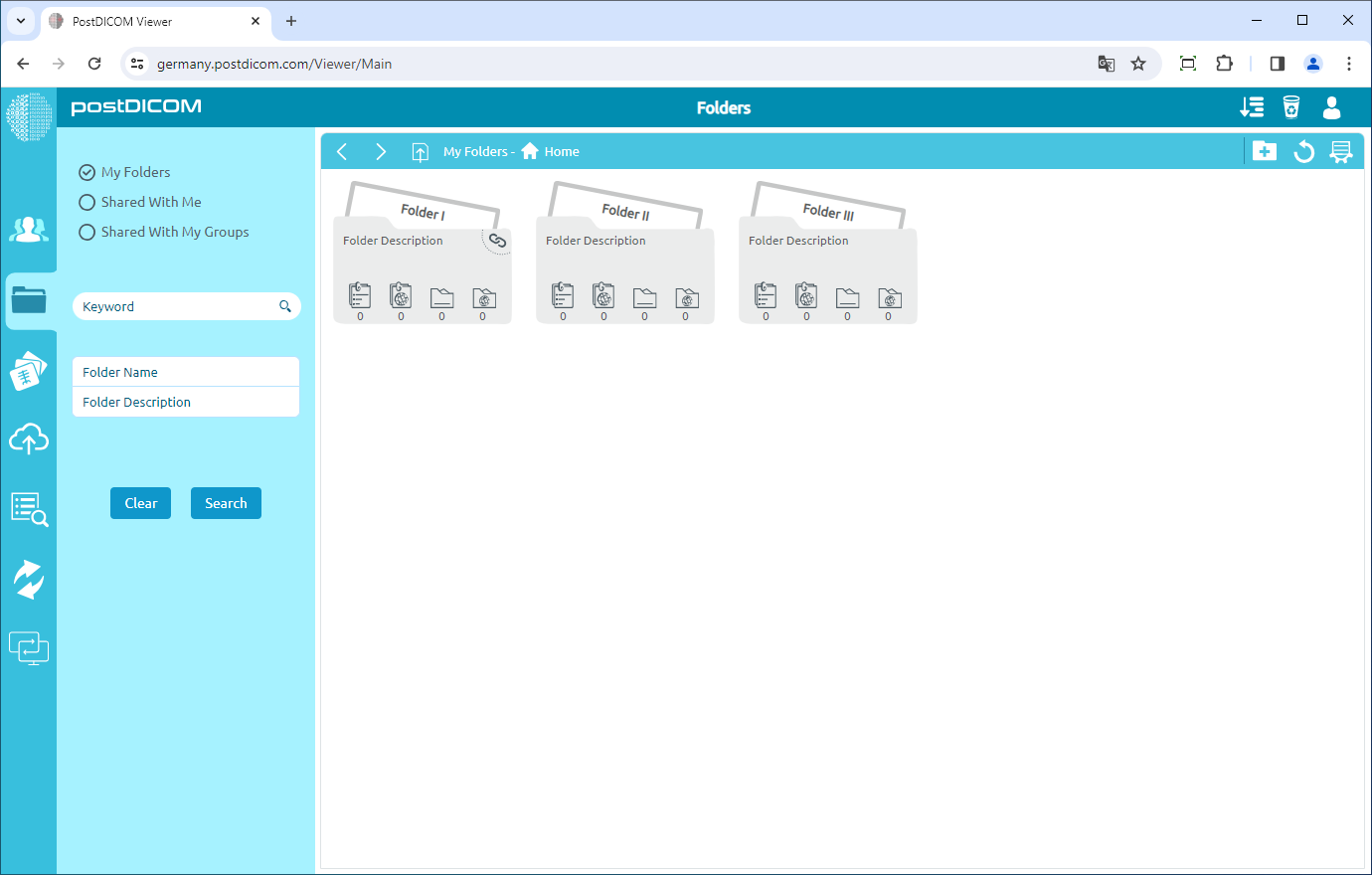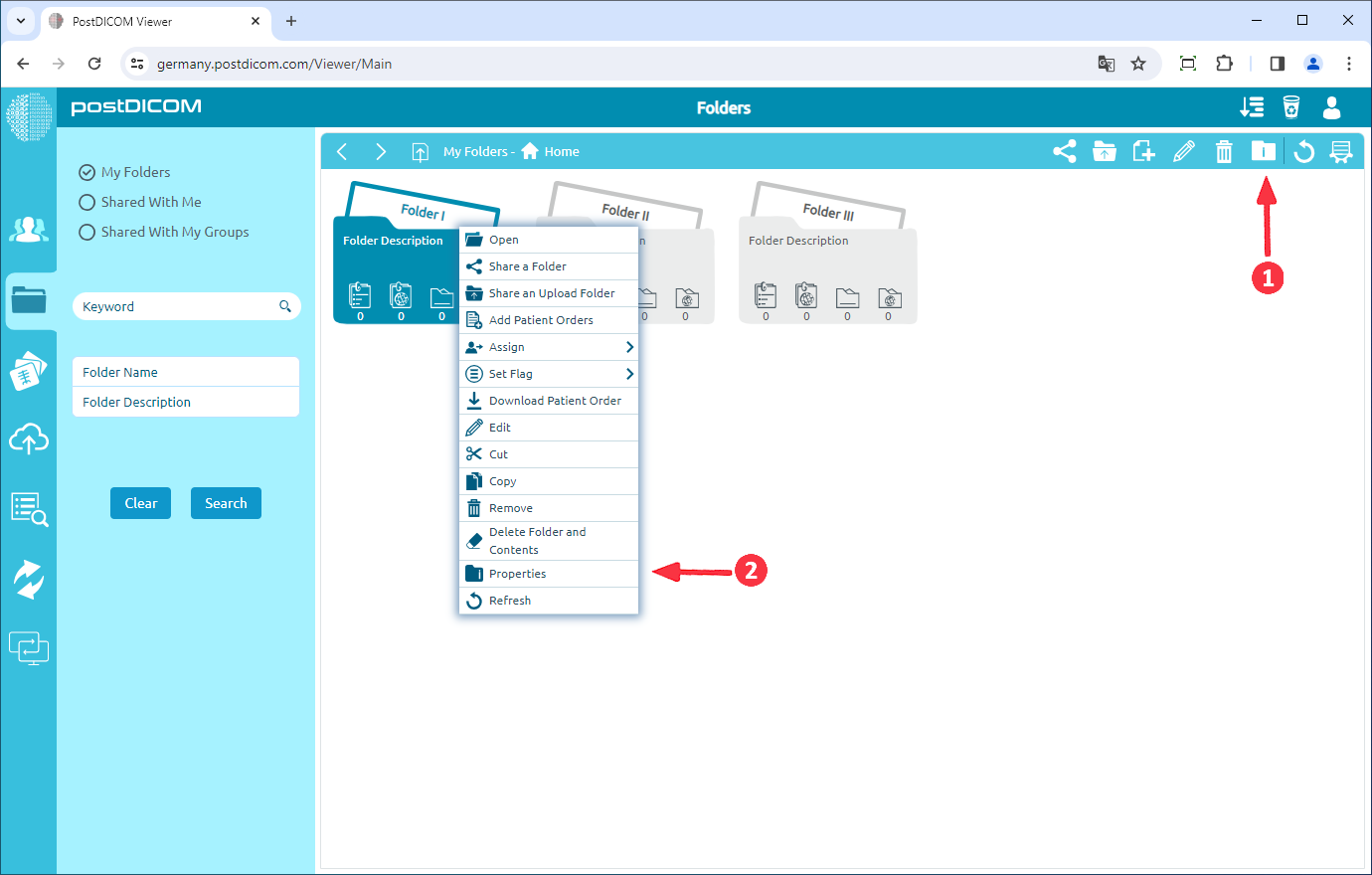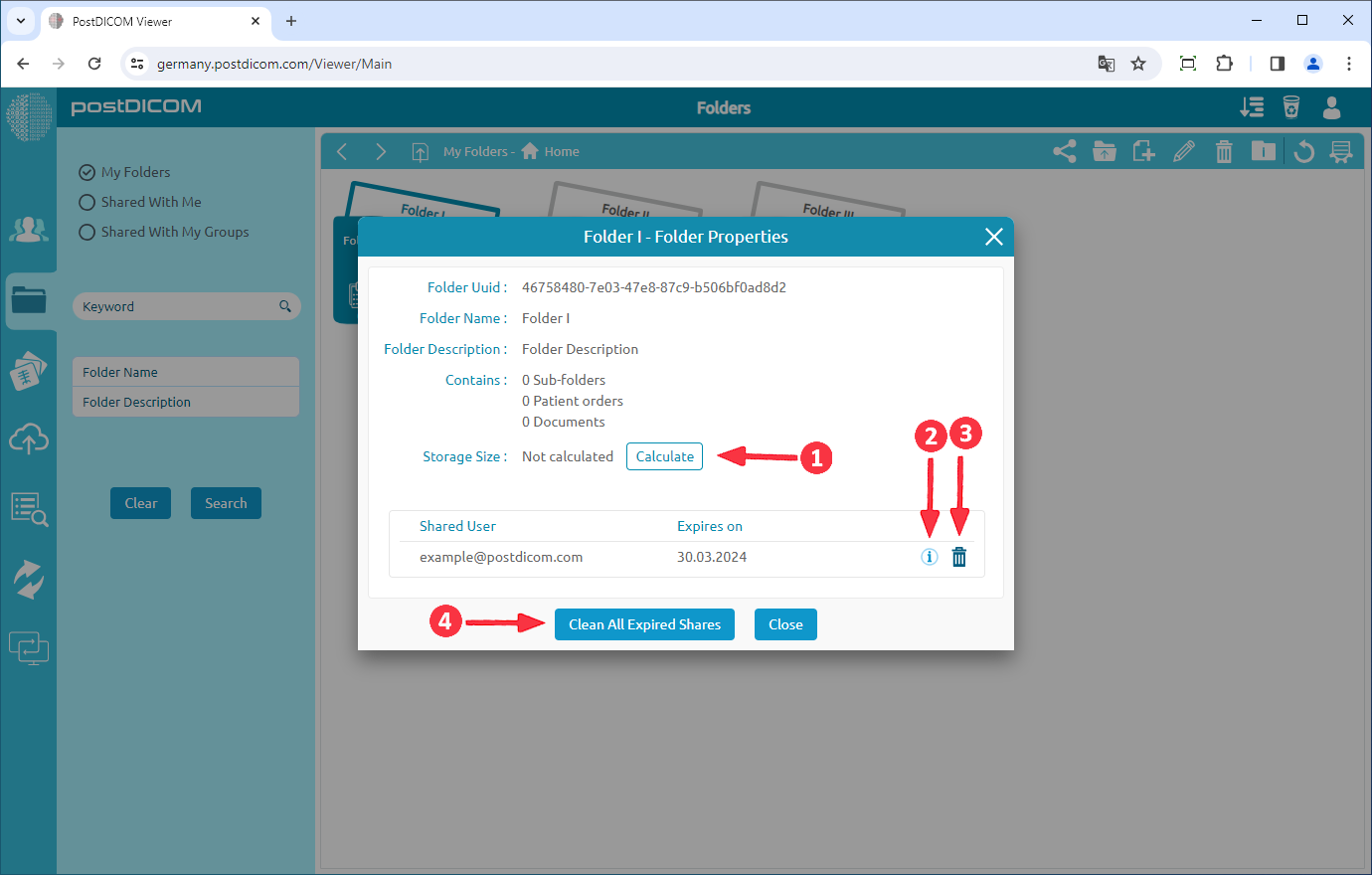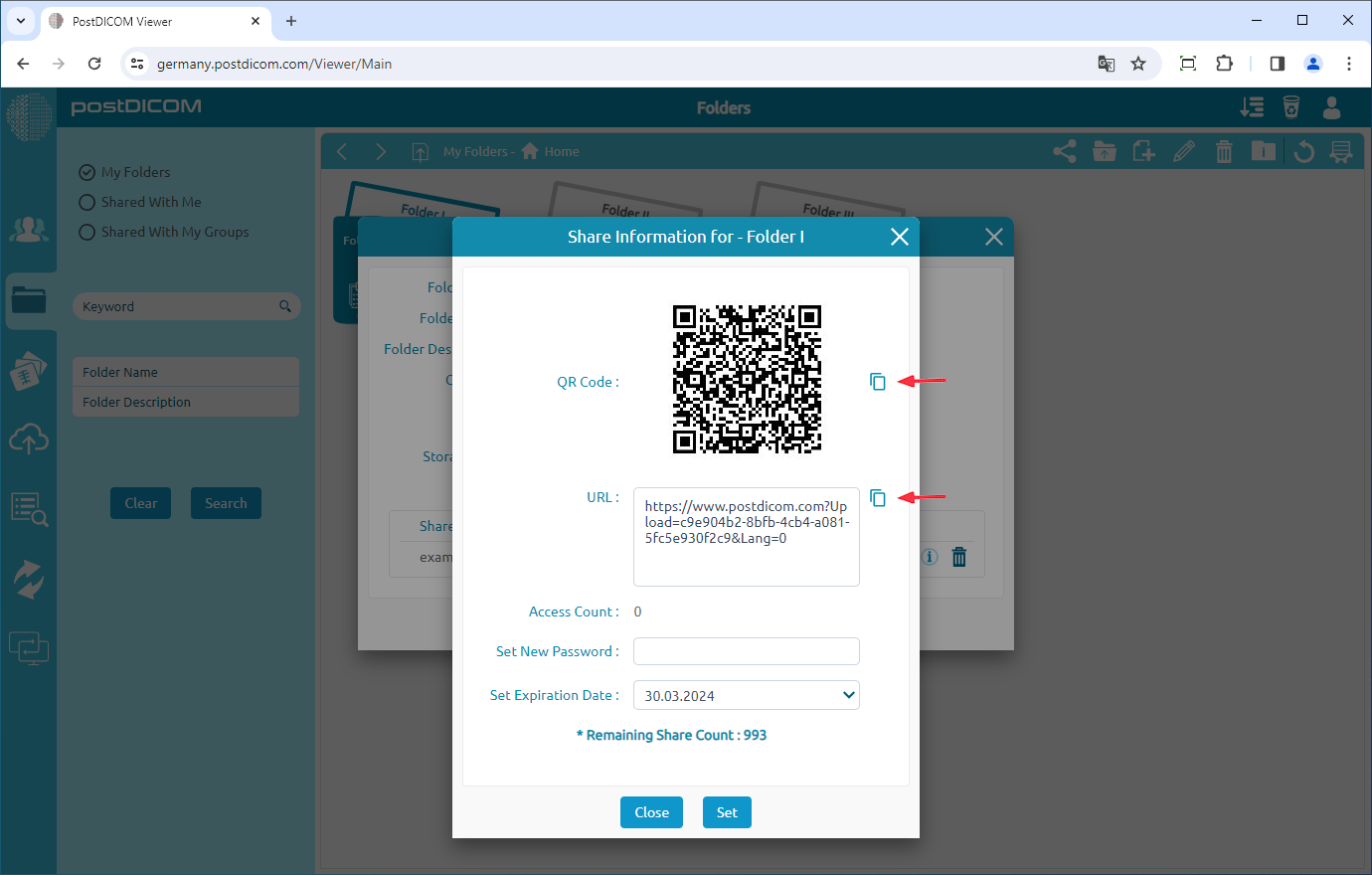Kansiot ja niiden sisältö voidaan nähdä kolmesta eri sijainnista. Ensimmäinen on päänäytön "Kansiot"-osiossa. Toinen on "Valitse kansio" -lomakkeen käyttö, joka näkyy latauksen aikana, kun lääketieteellisiä kuvia ja kliinisiä asiakirjoja lisätään kansioihin. Kolmas on "Valitse kansio" -lomakkeen käyttö, joka näkyy "Haku"-tulossivulla, kun potilastutkimuksia lisätään kansioihin. Näissä kolmessa sijainnissa kansioiden, työkalupalkin ja toimintojen visuaalinen ulkoasu on identtinen, joten tässä artikkelissa käytetään "Kansiot"-osiosta otettuja kuvakaappauksia.
"Kansiot"-osiossa näytetään kaikki kansiot ja niiden sisältö.
Napsauta kansiota, jonka ominaisuuksia haluat tarkastella. Kun olet napsauttanut, valittu kansio muuttuu siniseksi ja jos napsautat uudelleen, se poistetaan.
Kun olet valinnut kansion, napsauta ”Kansion ominaisuudet” -kuvaketta lomakkeen oikeassa yläkulmassa tai napsauta kansiota hiiren kakkospainikkeella ja napsauta ominaisuudet nähdäksesi kansion ominaisuudet.
Kun olet napsauttanut kuvaketta, näet valitun kansion ominaisuudet.
1 - Voit laskea kyseisen kansion tallennuskoon napsauttamalla Laske-painiketta.
2 - Näet valitun kansion jaetut tiedot napsauttamalla ”i” -kuvaketta.
3 - Voit lopettaa kansion jakamisen napsauttamalla roskakuvaketta.
4 - Voit puhdistaa kaikki vanhentuneet osakkeet napsauttamalla ”Puhdista kaikki vanhentuneet osakkeet” -painiketta.
Kun napsautat tietokuvaketta, näet valitun kansion jaetut tiedot. Voit jakaa QR-koodin tai URL-osoitteen, ja voit myös asettaa uuden salasanan ja viimeisen käyttöpäivän.